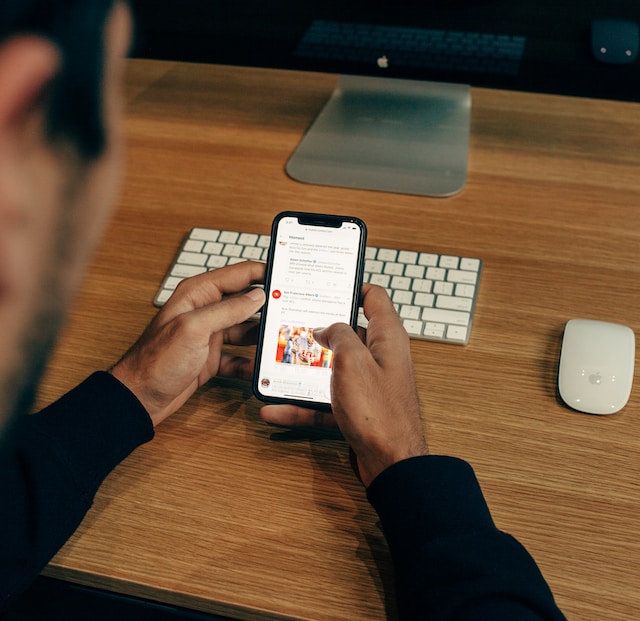Parfois, vous voulez simplement regarder tous vos anciens tweets par nostalgie. Ou bien vous êtes un spécialiste du marketing des médias sociaux et vous voulez en savoir plus sur vos concurrents en analysant leurs anciens messages. Bien sûr, vous pouvez faire défiler la chronologie pour trouver les tweets les plus anciens. Cependant, X n'affiche pas plus de 3 200 de vos derniers messages. Alors, comment rechercher vos anciens contenus sur Twitter ? La méthode la plus simple consiste à utiliser la fonction de recherche avancée de la plateforme, qui agit comme un outil de recherche d'anciens tweets. Vous pouvez toujours télécharger vos archives si vous n'obtenez pas les résultats escomptés. Une autre solution consiste à utiliser des outils tiers.
Cet article contient plusieurs guides sur la recherche d'anciens messages sur X à l'aide des techniques décrites ci-dessus. Il répond également aux questions concernant la recherche de vos anciens tweets ou de ceux d'un autre utilisateur.
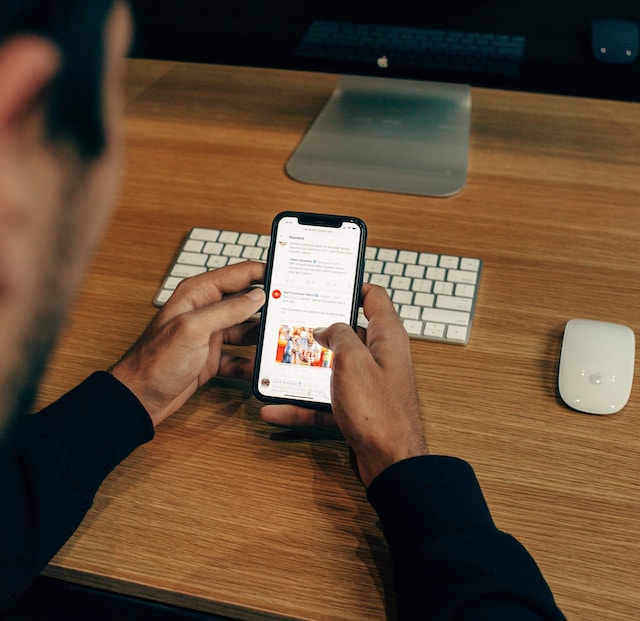
Table des matières
Comment retrouver d'anciens tweets ?
Twitter, désormais X, dispose de deux outils intégrés puissants pour vous aider à retrouver d'anciens tweets. Le premier est la fonction de recherche avancée. En fonction de différents paramètres, vous pouvez l'utiliser pour réduire les résultats de votre recherche. Vous pouvez filtrer les résultats par date, engagement, compte, mot-clé, langue et hashtags. Malheureusement, vous ne pouvez utiliser cette fonction que sur X pour le web, c'est-à-dire les navigateurs d'ordinateur de bureau et d'ordinateur portable. Mais il existe un moyen de rechercher des posts sur les appareils mobiles. Il s'agit des paramètres de recherche, qui se comportent comme des filtres.
Si cela ne fonctionne pas, le deuxième outil est X Archive. Il s'agit d'un fichier contenant votre historique sur la plateforme. Vous y trouverez donc tous vos messages, y compris votre premier tweet.
La dernière option consiste à utiliser des outils tiers tels que Tweet Binder, Tweet Hunter ou Tweet Deleter. Ils disposent de fonctionnalités payantes à cet effet.
Il y a toujours une raison de vouloir apprendre à trouver d'anciens tweets. La nostalgie est un facteur commun. Il est fascinant de voir comment vos opinions et vos tweets évoluent avec le temps. Une autre raison pour laquelle vous voulez voir vos anciens messages est de vérifier ce qui figure sur votre profil. N'importe qui peut sortir vos tweets de leur contexte s'il y a quelque chose de controversé. Cela a des conséquences sur votre vie professionnelle, car vos futurs employeurs n'apprécieront pas ce qu'ils verront.
Ou bien, en tant que spécialiste du marketing des médias sociaux, vous souhaitez dénicher des joyaux cachés dans les messages de vos concurrents. L'examen de leurs anciens tweets peut vous apporter beaucoup d'informations. De même, vous pouvez examiner vos anciens messages pour comprendre leurs performances. Par exemple, vous avez un événement annuel pour lequel vous avez un plan marketing sur Twitter. En examinant vos anciens tweets avec un regard neuf, vous obtenez une vue d'ensemble des performances de vos stratégies précédentes.
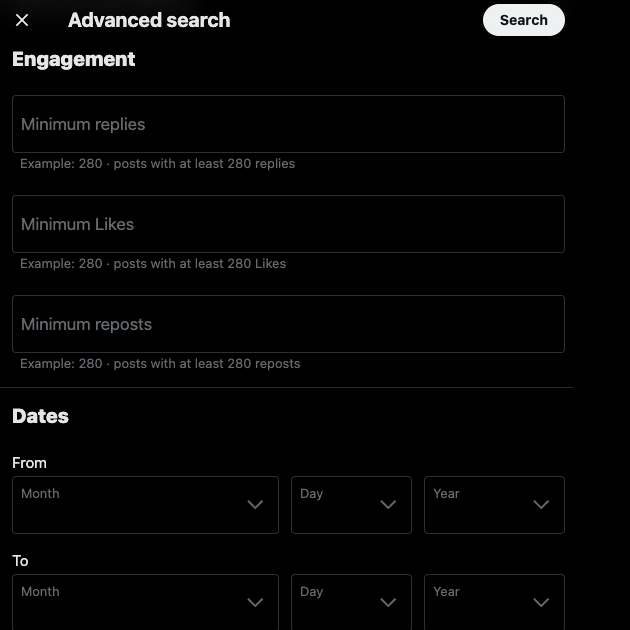
Recherche d'anciens tweets par date à l'aide de la recherche avancée de X
La recherche avancée de Twitter ou X permet de retrouver facilement les anciens tweets par date. Vous pouvez utiliser cette fonction pour rechercher des messages de votre profil et d'autres utilisateurs. Toutefois, si la personne protège ses tweets, c'est-à-dire si elle a un profil privé, vous ne trouverez pas ses tweets. Grâce aux instructions ci-dessous, vous pouvez trouver d'anciens tweets par date sur la puissante fonction de recherche de X :
- Ouvrez X pour le web sur n'importe quel navigateur de bureau.
- Il y a deux façons de trouver cet utilitaire de recherche. La première consiste à saisir l'URL suivante :"www.twitter.com/search-advanced". La seconde solution consiste à utiliser la fonction de recherche en saisissant une requête. Cliquez sur l'icône à trois points ou sur l'icône de débordement à côté du champ de recherche et sélectionnez Recherche avancée.
- La fenêtre contextuelle Recherche avancée s'affiche. Dans la section Comptes, saisissez le nom d'utilisateur du profil dans le champ De ces comptes. Si vous recherchez des réponses, indiquez le nom d'utilisateur du profil dans le champ À ces comptes.
- Faites défiler vers le bas jusqu'à ce que vous trouviez Dates. Sélectionnez les plages de dates de début et de fin. Vous pouvez remonter jusqu'en 2006, année du lancement public de Twitter ou de X.
- Vous pouvez compléter les informations dans les autres champs pour améliorer la précision des résultats de votre recherche. Sinon, cliquez sur le bouton Rechercher.
La plateforme vous présentera les résultats de la recherche en fonction de vos filtres.
Comment trouver d'anciens tweets par mot-clé dans la recherche avancée de X ?
La recherche d'anciens tweets par mot-clé est l'un des nombreux filtres disponibles dans le puissant outil de recherche de X. Vous pouvez aller plus loin en supprimant des phrases spécifiques des résultats de la recherche. Vous pouvez aller plus loin en supprimant des expressions spécifiques des résultats de la recherche. Ceci est utile si le terme a plusieurs significations. Par exemple, si vous saisissez pomme comme mot-clé dans l'utilitaire de recherche avancée, vous obtiendrez des résultats concernant ce fruit. Vous obtiendrez des résultats concernant le fruit et l'entreprise technologique.
Suivez ce guide pour rechercher d'anciens tweets à l'aide de mots-clés et d'expressions sur X :
- Accédez à l'utilitaire de recherche avancée de Twitter en saisissant l'URL suivante dans votre navigateur :"www.twitter.com/search-advanced".
- La première section du Recherche avancée Le popup est Mots. Ici, vous pouvez saisir les mots-clés et les phrases.
- Tous ces mots signifient que les résultats de votre recherche doivent contenir tous les termes fournis.
- Cette expression exacte n'affiche que les articles contenant les mêmes mots-clés.
- N'importe lequel de ces mots affichera des résultats à condition qu'il contienne l'une des phrases.
- Aucun de ces mots ne supprime de résultats s'ils contiennent des mots-clés que vous avez saisis.
- Saisissez le nom d'utilisateur ou l'identifiant de la personne dans la section Comptes. Cela permet de s'assurer que les résultats de la recherche affichent les messages d'un utilisateur spécifique. Vous pouvez également utiliser les autres paramètres pour améliorer les résultats de la recherche.
- Sélectionnez Rechercher pour afficher les résultats avec des filtres de mots clés.
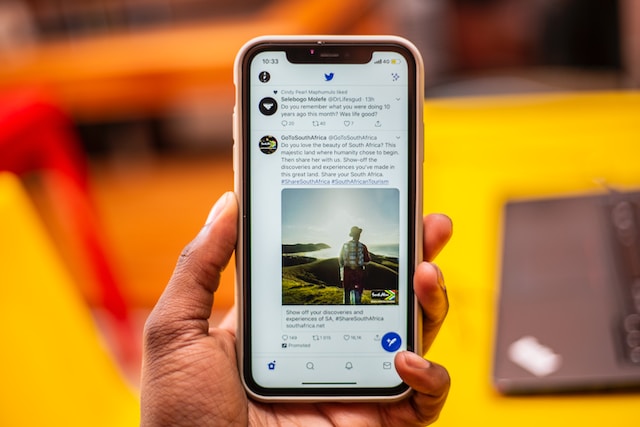
Comment retrouver d'anciens tweets sur X pour Android et iOS ?
Comment rechercher des articles plus anciens si vous ne pouvez pas utiliser l'utilitaire de recherche sur X pour Android et iOS ? La solution la plus simple consiste à utiliser des opérateurs de recherche. Il s'agit de mots qui agissent comme des filtres. Vous trouverez ci-dessous les opérateurs de recherche standard que vous pouvez utiliser pour rechercher d'anciens tweets :
- Citations: Lorsque vous incluez des mots ou des phrases entre guillemets, vous obtiendrez des messages contenant les termes indiqués. Par exemple, "Elon Musk".
- OU: il demande au réseau de médias sociaux de rechercher les tweets contenant l'un des mots clés ou tous les termes. Par exemple, - samedi OU dimanche.
- Trait d'union: tout mot-clé que vous indiquez après le"-"supprime les messages contenant ce terme des résultats de recherche de Twitter, par exemple Tesla -Elon.
- Depuis : aaaa-mm-jj : Utilisez cette option pour filtrer les messages à partir d'une date spécifique : par exemple, twitter depuis:2023-06-12.
- Jusqu'à:aaaa-mm-jj: Avec cet opérateur de recherche, vous demandez à la plateforme d'afficher les résultats avant cette date : par exemple, tesla jusqu'à:2023-03-04.
- From:nom d'utilisateur: Cette option n'affichera que les résultats du compte spécifié. Par exemple, from:elonmusk.
- To:nom d'utilisateur: affiche les messages d'autres utilisateurs qui répondent au nom d'utilisateur Twitter. Par exemple, to:SpaceX.
- @username: Vous pouvez voir tous les messages qui mentionnent le pseudo X. Par exemple, @Samsung.
Supposons que vous souhaitiez trouver des messages provenant du compte d'Elon Musk. La plage de dates est du 05-12-2021 au 06-13-2021. Vous devrez utiliser les opérateurs de recherche suivants - from:elonmusk until:2021-06-13 since:2021-05-12.
Comment trouver son premier tweet sans défiler ?
Vous pouvez retrouver votre premier tweet sans défiler en utilisant l'opérateur de recherche par date dans la recherche avancée de X. L'utilitaire de recherche de la plateforme affichera ce message si vous ne l'avez pas supprimé. Voici comment retrouver vos anciens tweets, comme votre premier message, avec cet outil de recherche :
X pour le Web
- Accédez à votre page de profil X. Sous votre nom d'utilisateur ou votre pseudo Twitter, vous verrez l'année où vous avez rejoint la plateforme. Notez cette année.
- Ouvrez www.twitter.com/search-advanced sur un navigateur de bureau.
- Saisissez votre nom d'utilisateur dans la section Comptes dans le champ A partir de ces comptes.
- Dans la section Dates, sélectionnez votre fourchette de dates. Assurez-vous que la section " De" contient l'année où vous avez rejoint la plateforme. Idéalement, choisissez le début de l'année pour trouver votre premier message. Dans la section Au, entrez la dernière date de l'année. Cliquez sur le bouton Rechercher pour afficher tous les résultats.
Si vous publiez fréquemment, vous devriez réduire la fourchette de dates. Dans l'exemple ci-dessus, au lieu d'utiliser 12 mois, réduisez la période à six mois. Continuez ainsi jusqu'à ce que vous voyiez votre premier message.
X pour Android et iOS
- Ouvrez l'application officielle Twitter et votre page de profil. Vous verrez l'année d'adhésion à côté de l'icône du calendrier.
- Allez sur X ou sur l'utilitaire de recherche de Twitter. Il s'agit de l'icône avec la loupe.
- Utilisez les opérateurs de recherche suivants pour trouver votre premier message - de:nom d'utilisateur jusqu'à:aaaa-mm-jj depuis:aaaa-mm-jj. Remplacez "nom d'utilisateur" par votre identifiant Twitter. Les dates doivent être comprises entre YYYY-MM-DD.

Comment retrouver vos anciens tweets à l'aide de X Archive ?
Tout ce que vous faites sur X sera visible dans vos archives Twitter. En d'autres termes, ce fichier contient tout votre historique sur cette plateforme de médias sociaux. C'est donc une excellente ressource pour retrouver tous vos anciens tweets. Il vous donne également des liens vers vos messages. Voici la marche à suivre pour retrouver vos anciens tweets sur X Archive :
- Sur X pour le Web, cliquez sur le bouton Plus dans le menu de navigation latéral. Si vous utilisez l'application mobile, appuyez sur votre photo de profil.
- Dans ce menu, vous trouverez les rubriques Paramètres et Assistance. Développez son menu déroulant et sélectionnez Paramètres et confidentialité.
- Ouvrez l'option Votre compte et appuyez sur Télécharger une archive de vos données.
- Vous devez saisir votre mot de passe pour vérifier que vous êtes bien le propriétaire du compte.
- Vous devez également saisir le code de vérification que le réseau de médias sociaux envoie à votre appareil ou à votre courrier électronique.
- Appuyez sur le bouton Demande d'archive.
- Attendez que la plateforme rende le fichier téléchargeable. Vous devez attendre au moins 24 heures pour que ce fichier soit disponible.
- Le fichier est au format .zip. Extrayez-le n'importe où sur votre appareil.
- Ouvrez le fichier archive.html du dossier extrait.
- Sous Statistiques rapides, sélectionnez Tweets. Vous pouvez également cliquer sur l'icône à trois points ou sur l'icône de débordement et ouvrir Tweets.
- Utilisez l'onglet de recherche pour rechercher des articles contenant des mots-clés spécifiques. Le bouton "Filtres de recherche" se trouve à côté de l'onglet "Recherche". Ici, vous pouvez contrôler ce que vous voyez. Par exemple, vous pouvez classer vos messages par ordre chronologique pour voir votre premier message.
Comment rechercher les anciens tweets des célébrités et autres personnalités publiques ?
Vous pouvez utiliser la recherche avancée de Twitter pour rechercher des messages d'autres utilisateurs :
- Dans la fenêtre contextuelle de recherche avancée, saisissez l'identifiant X de l'utilisateur.
- Modifiez les plages de dates en fonction de la date à laquelle le compte a rejoint le réseau de médias sociaux.
Appuyez sur le bouton Rechercher pour afficher les anciens messages d'un autre utilisateur. Vous pouvez également utiliser la machine Wayback d'Internet Archive. Vous pouvez trouver d'anciens messages de la plupart des personnalités publiques. Suivez les étapes suivantes pour afficher les anciens tweets de célébrités et d'autres personnes célèbres :
- Ouvrez le profil X de la célébrité ou de la personnalité publique. Copiez l'URL du profil.
- Allez sur Wayback Machine à partir de l'Internet Archive. Passez l'URL et sélectionnez Parcourir l'historique.
- Vous verrez une liste de toutes les données sauvegardées sous forme de calendrier. Choisissez une date avec un cercle bleu et placez le pointeur de votre souris sur cette date.
- Le menu déroulant affiche différents horodatages. Sélectionnez n'importe quelle date.
- Vous obtiendrez un aperçu du profil X de la célébrité pour cette date.

Utiliser l'ancien Tweet Finder pour garder un profil X propre
La recherche avancée et les archives de X sont parmi les meilleurs outils de recherche d'anciens tweets. Le message doit être public et ne doit pas appartenir à un profil privé. Grâce à la Wayback Machine de l'Internet Archive, vous pouvez trouver d'anciens tweets de célébrités et d'autres personnalités publiques.
Lorsque vous utilisez le guide Comment trouver un vieux tweet sur votre profil, passez en revue tous vos messages. S'ils contiennent quelque chose de controversé, vous devez les supprimer immédiatement. Ce que vous dites sur les médias sociaux a un impact sur votre vie, en particulier si vous êtes à la recherche d'un emploi. S'il y a des centaines de messages dont vous savez qu'ils attireront l'attention, utilisez TweetDelete pour les supprimer définitivement. Il peut également supprimer tous les messages de votre profil avec votre fichier X Archive. Une autre façon de supprimer des tweets est d'utiliser la fonction de suppression automatique. Utilisez TweetDelete dès aujourd'hui pour donner à votre profil X un aspect professionnel !